Selles õpetuses saate teada, kuidas efektiivselt kasutada Canva mitmekülgseid elemente. Canva on võimas kujundustööriist, mis aitab teil mitte ainult luua graafikaid ja postitusi, vaid pakub ka olulisi võimalusi oma kujunduste täiustamiseks ja kohandamiseks. Canva elementide funktsioon on spetsiaalselt loodud, et pakkuda teile ulatuslikku valikut kujundeid, graafikaid, jooni ja muid disainielemente, mis oluliselt hõlbustavad teie sisu visuaalset kujundamist.
Põhilised järeldused
- Teil on juurdepääs mitmesugustele joontele, kujunditele ja graafikutele.
- Värvikohandused saab teha otse värvipaleti abil või hoolika valiku abil pipeti abil.
- Mitmeid graafikuid ja kujundusi saab täielikult kohandada vastavalt teie soovidele.
- On nii tasuta kui ka pro-elemente, kus pro-kasutajad saavad kasutada täiustatud funktsioone.
Samm-sammuline juhend
Elementide leidmine Canvas
Canva "Elementide" valdkonnas töötamiseks klõpsake esmalt vastaval vahekaardil vasakul küljeribal. Siin on jooned, kujundid ja graafikud, mis aitavad teil arendada oma disainiprojekte. Veenduge, et veedate aega erinevate kategooriate sirvimiseks, et saada ülevaade saadaolevatest valikutest.
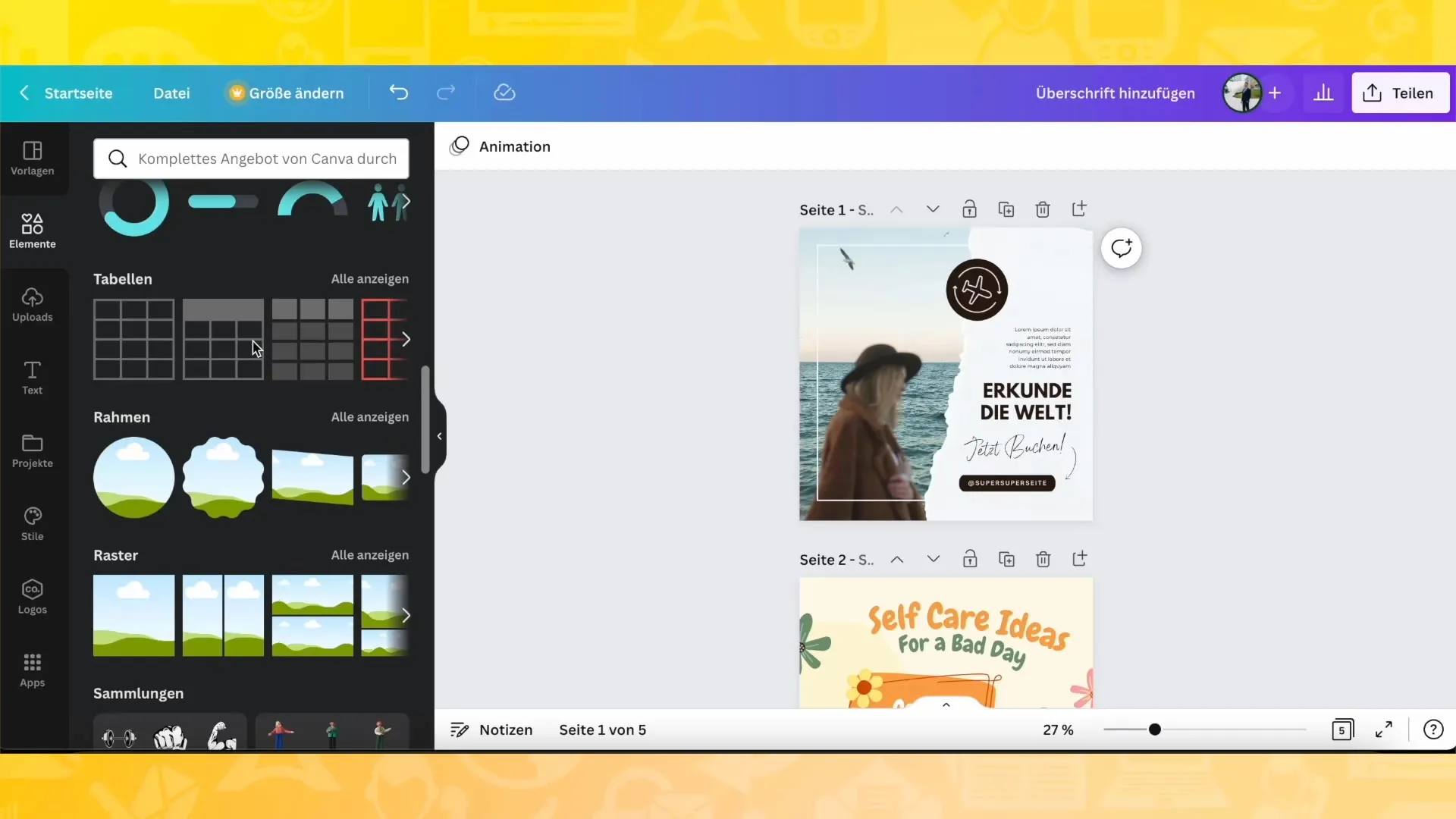
Jooniste ja kujundite kasutamine
Saate lihtsalt oma disainile lisada erinevaid jooni ja kujundeid. Alustage kõigi olemasolevate elementide eemaldamisega, rakendades kustutusfunktsiooni. Nii saate tühja lehe, kuhu saate paigutada soovitud kujundi või joone. Lihtsalt klõpsake soovitud elemendil.
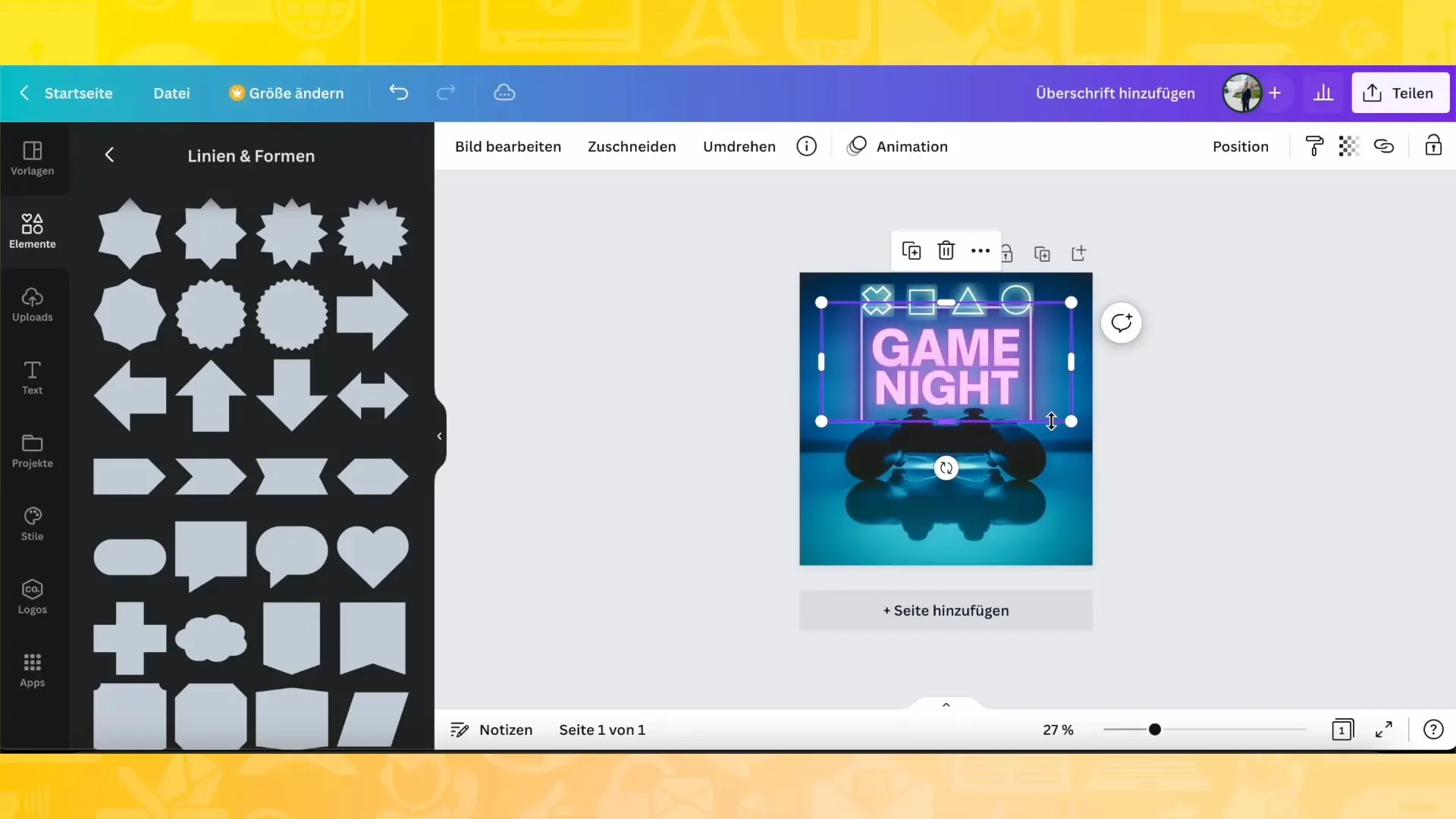
Värvimuudatuste tegemine
Kui olete elemendi lisanud, saate selle värvi kohandada. Valige element ja klõpsake üleval ribareal värisümbolit. Siin saate valida eelnevalt määratud värvide või valida kohandatud värvi. Kui soovite võtta teise osa disainist konkreetse värvi, saate kasutada pipetti selle värvi valimiseks.
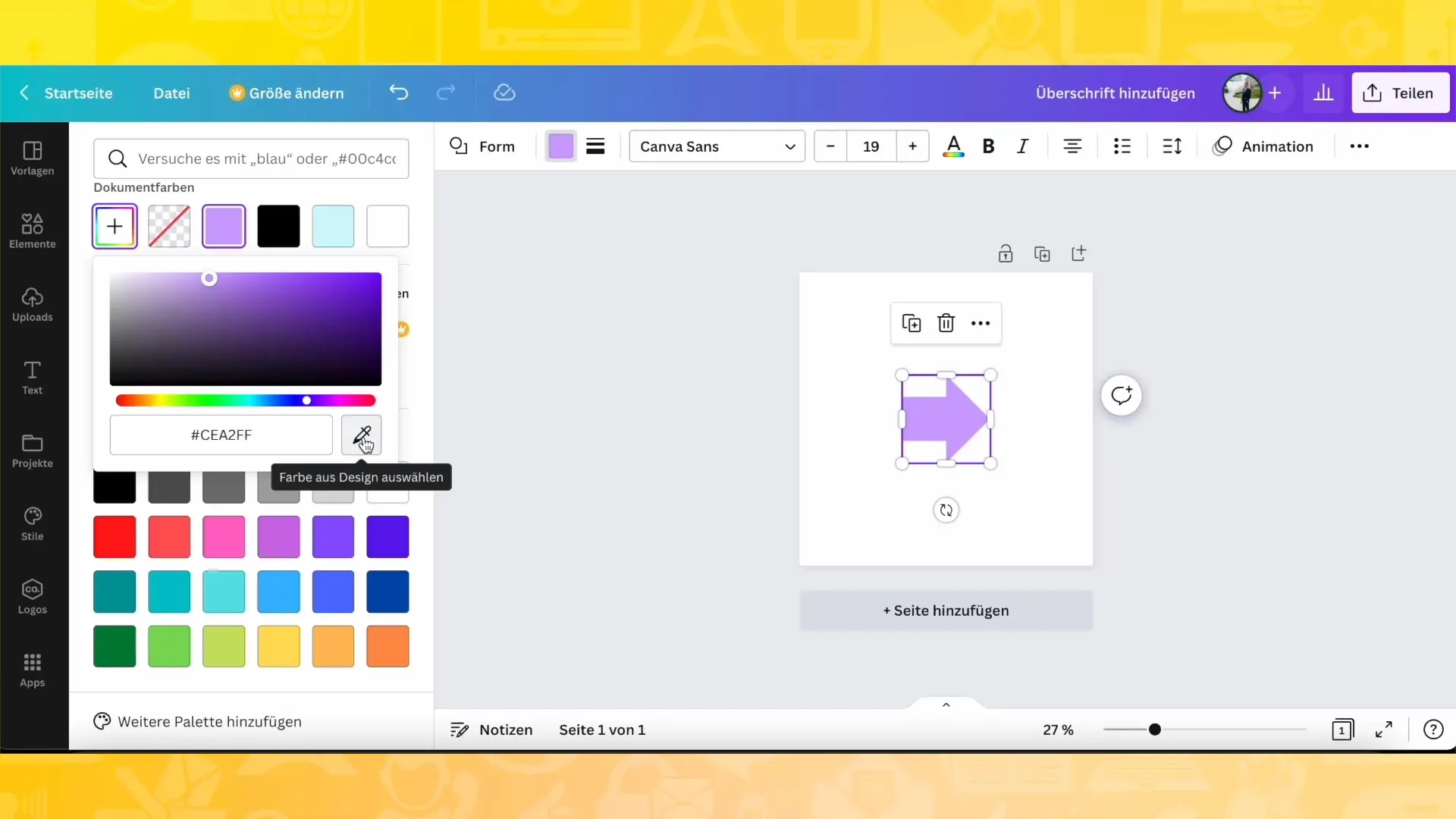
Värvipaletid ja stiilid
Samuti saate valida kindla stiili, vaadates Canva pakutavaid erinevaid värvipalettid. Minge menüüle „Stiilid“ ja valige endale meeldiv palett. Värvide kohandamine aitab teil luua ühtse kujunduse ja tagab, et teie elemendid sobiksid harmooniliselt kokku.
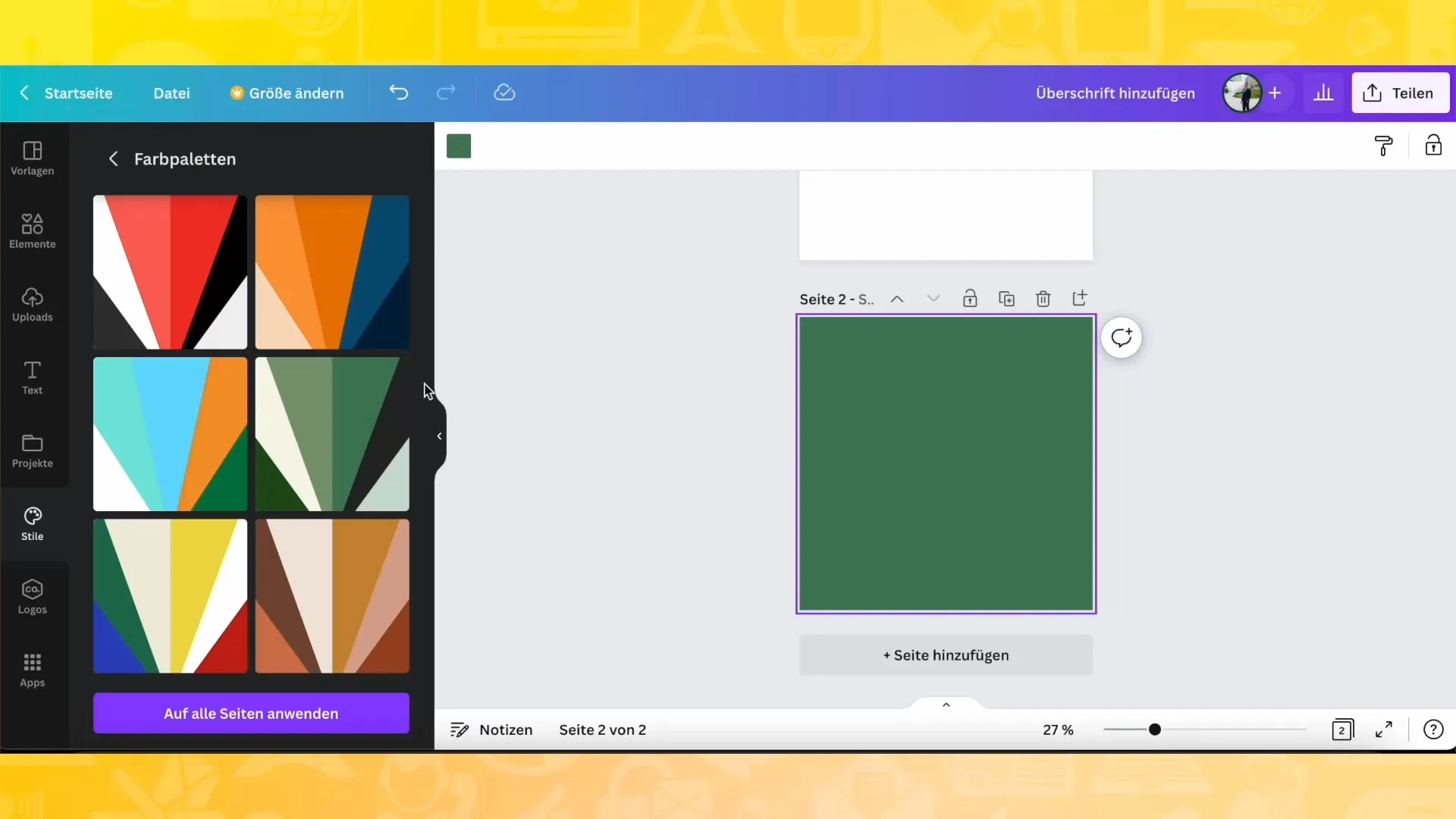
Suuruse ja asukoha kohandamine
Iga element saab kohandada selle nurkade kaudu. Saate elemendi suuremaks või väiksemaks muuta ning muuta ka selle asukohta, et paigutada see täpselt sinna, kuhu soovite. Lihtsalt tõmmake elemendi nurkadest, et suurust muuta.
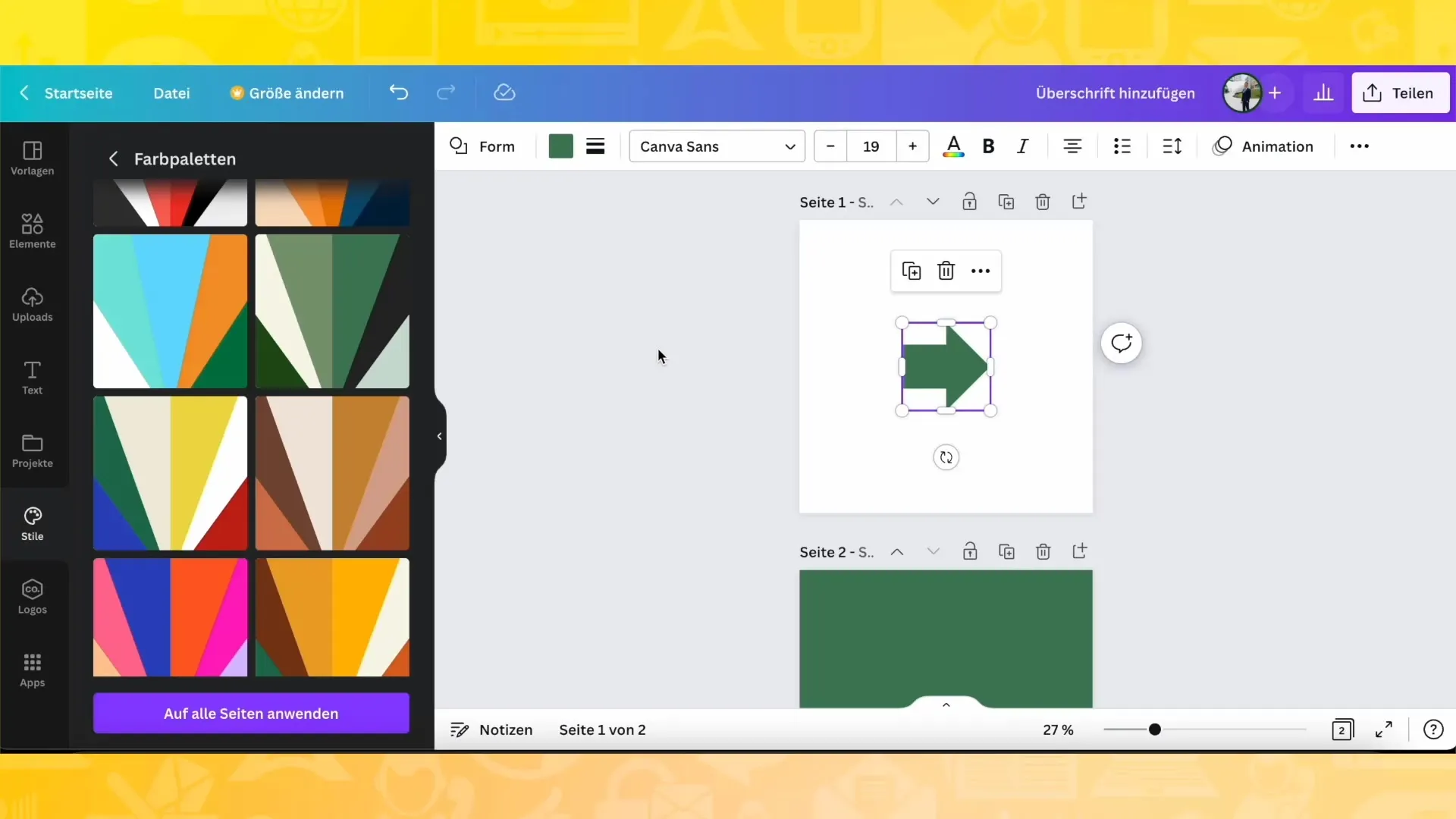
Graafikute lisamine
Lisaks kujunditele ja joontele pakub Canva ka arvukalt graafikuid. Kui lähete kõigele „Kuva kõik“, saate otsida erinevaid graafikuid, mis sobivad teie projektiga. Neid graafikuid saab samuti kohandada, sealhulgas värvimuudatused ja suuruse kohandamine.
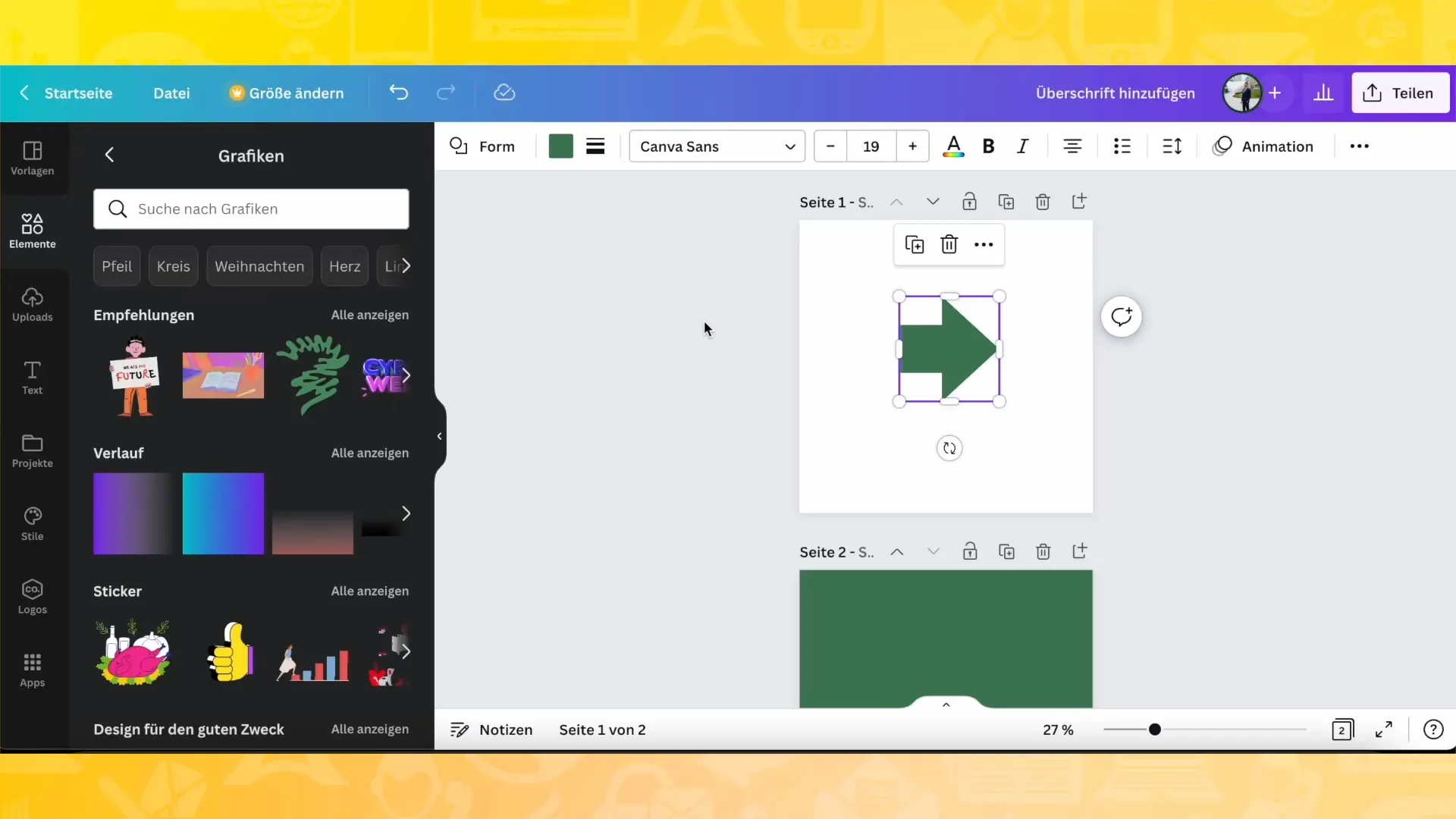
Kleepsude ja emotikonide kasutamine
Canvas saate lisada kleepse ja emotikoneid, et oma kujundust lõdvendada. Need leiate samuti „Elementide“ valdkonnast ning neid saab suurepäraselt kasutada sotsiaalmeedias postituste jaoks. Katsetage erinevaid stiile ja kujundusi, kuni leiate sobiva pildi.
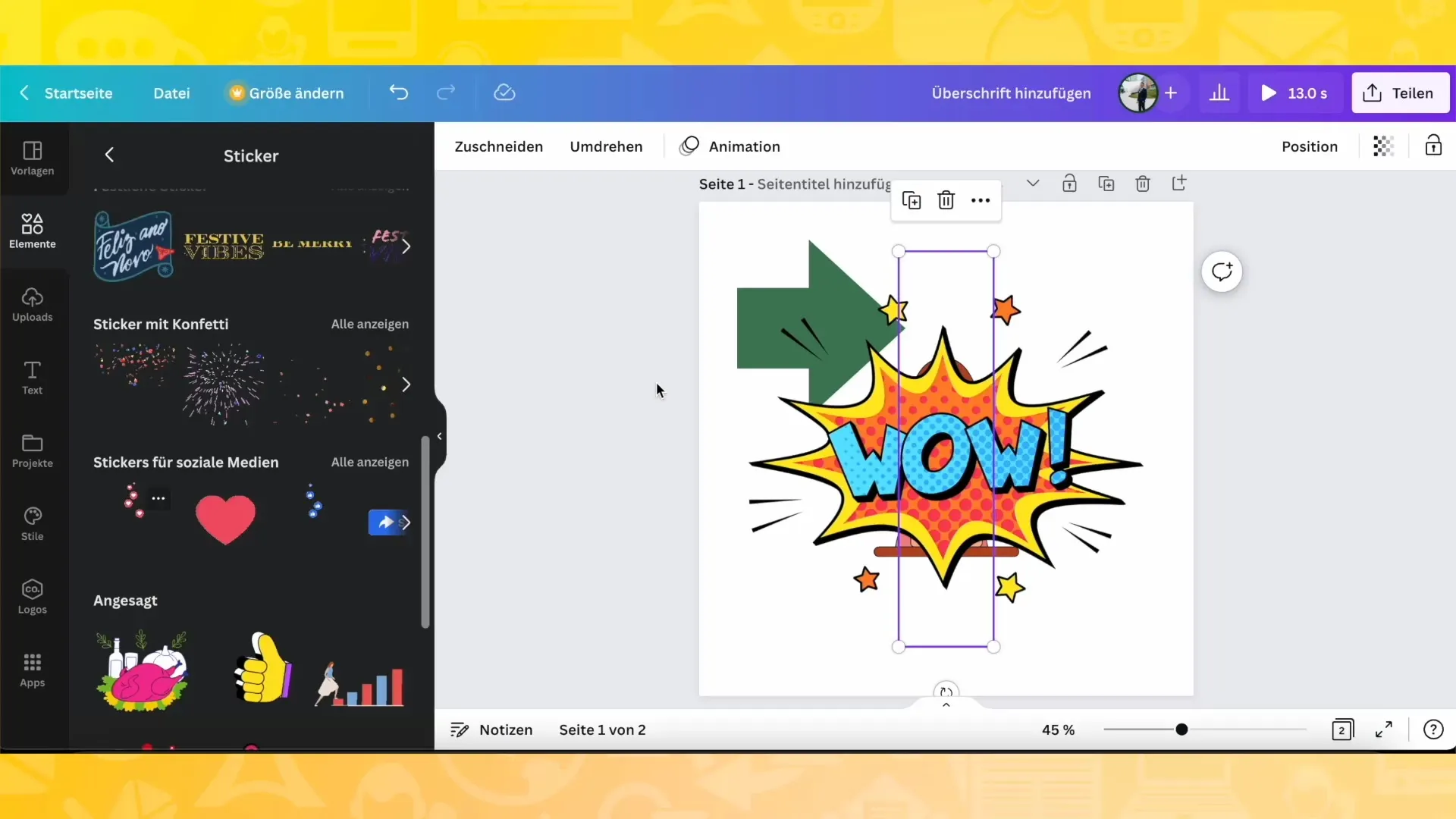
Fotode ja videote lisamine
Üks Canva tähelepanuväärseid omadusi on võimalus lihtsalt lisada fotosid ja videoid oma kujundustesse. Otsi sobivat materjali meediakogust ja lohista see oma tööalale. Pea meeles, et pilt või video sobiks hästi sinu esitluse üldise esteetikaga.
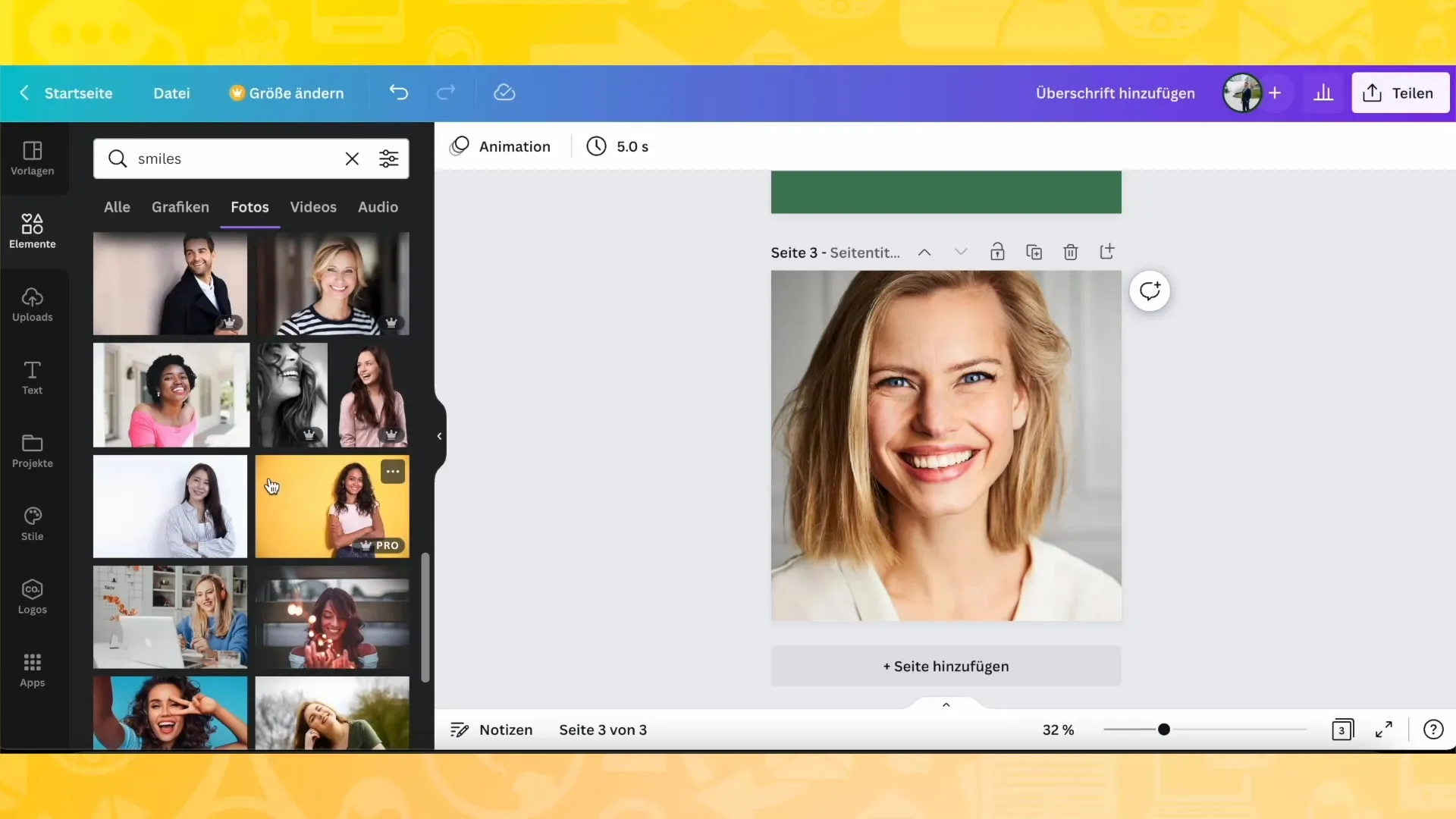
Heli ja efektide lisamine
Canva võimaldab sul lisada audiosid ja heliefekte oma loomingu juurde. Sa saad sirvida meediakogu ja lihtsalt lohistada need elemendid oma kujundusse. Järgi, et valik sobiks sinu kujunduse teemaga.
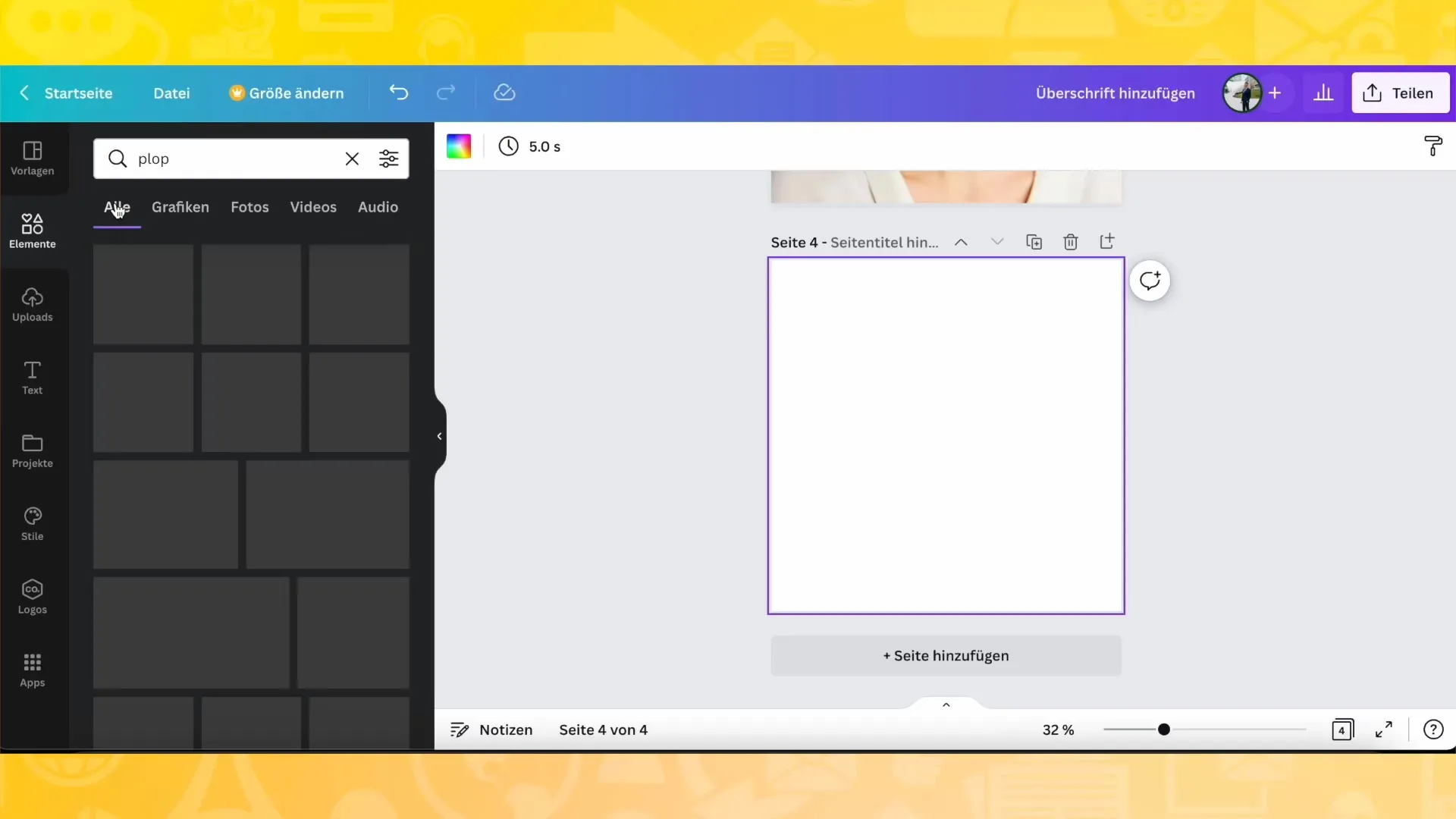
Organiseerimine ja koostamine
Mõtle sellele, kuidas hästi korraldada oma elemendid. Sa saad neid paigutada erinevatesse asukohtadesse ja üksteise peale. Kasuta joondusfunktsioone, et veenduda, et kõik näeb puhas ja korras välja.
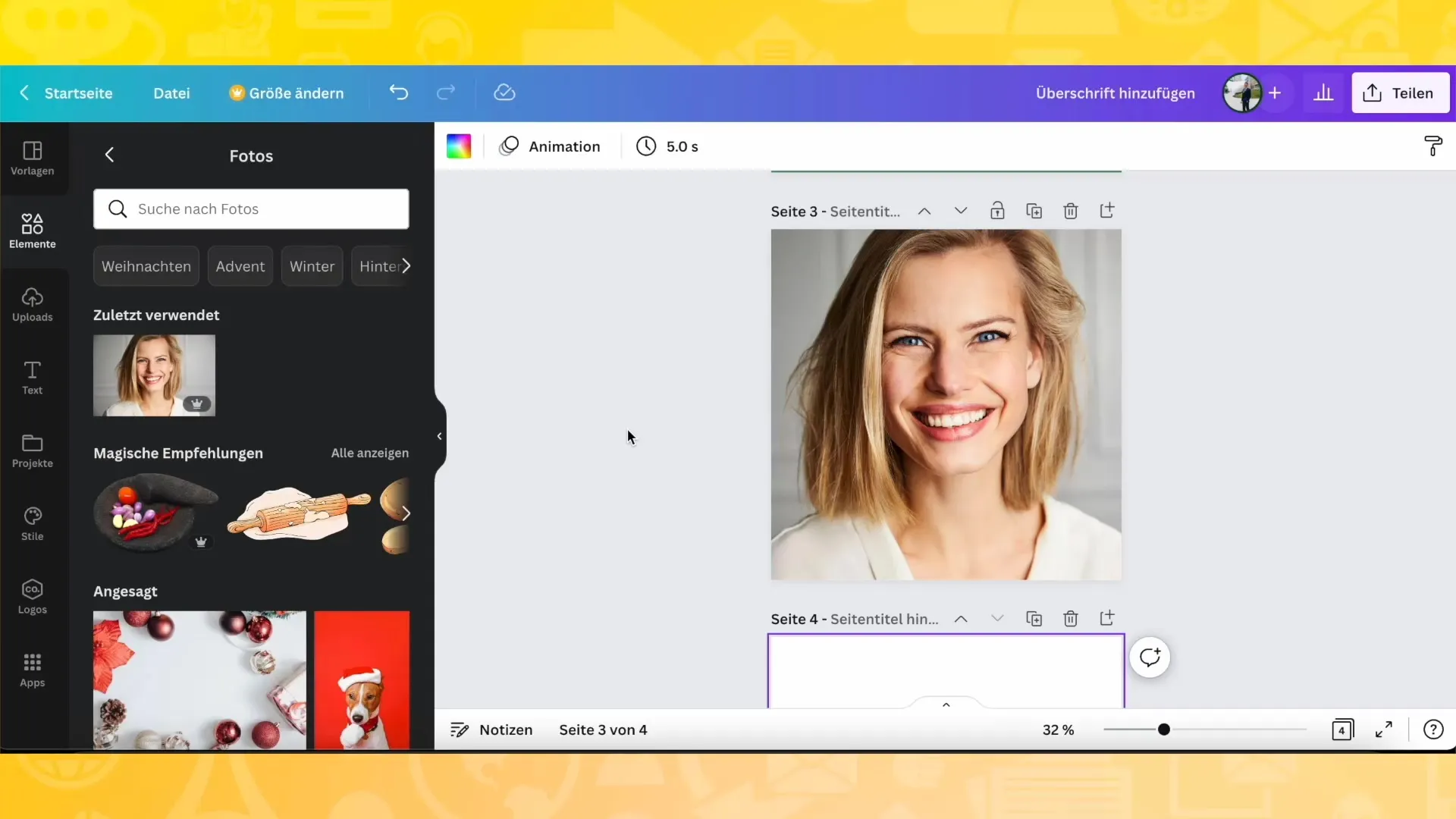
Kokkuvõte
Selles juhendis oled sa õppinud, kuidas kasutada Canva elementide funktsiooni, et rikastada oma kujundusi. Oled õppinud, kuidas kohandada värve, kasutada erinevaid graafikaid ja tõhusalt korraldada oma paigutusi. Natuke harjutamist aitab sul Canva kasutamisel kiiremini edasi liikuda ja luua muljetavaldavaid kujundusi.
Sagedased küsimused
Kuidas ma saan Canvas värve kohandada?Sa saad värve kohandada, klõpsates elemendil ja valides ülemisest ribast värvimärgise. Seal saad valida värve või kasutada värvipipetit.
Kas ma saan Canvas kasutada tasuta elemente?Jah, nii tasuta kui ka Pro-elemente on saadaval. Paljusid põhifunktsioone saab kasutada ka ilma Pro-liikmeks saamata.
Kuidas ma saan oma disainile lisada graafika?Graafika lisamiseks mine kategooriasse "Kõik elemendid", otsi soovitud graafika ja lohista see oma disainile.


